操作场景
该任务指导用户通过“总览”查看网站和主机扫描概况,主要展示资产信息、最近一次扫描情况和最近扫描任务列表信息。
前提条件
已获取管理控制台的登录账号与密码。
已添加网站和主机。
查看扫描概况
登录管理控制台。
在左侧导航树中,选择“安全 > 漏洞扫描服务”,进入“总览”界面。
查看扫描概况。
查看资产信息,如下图所示,资产信息参数说明如下表所示。

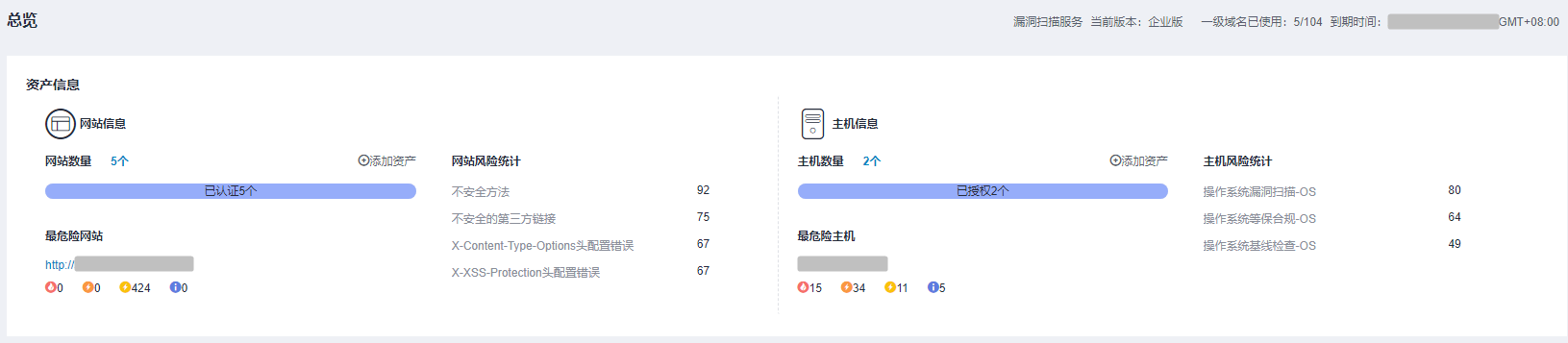
资产信息参数说明:
参数 说明 操作 网站数量 显示网站、已认证、未认证的网站个数。
说明
当网站的个数为0时,单击“添加资产”,进入到资产列表界面添加网站。
单击网站总个数可以进入到相应的资产列表。 主机数量 显示主机、已授权、未授权的主机个数。
说明
当主机的个数为0时,单击“添加资产”,进入到资产列表界面添加主机。
单击主机总个数可以进入到相应的资产列表。 网站风险统计 统计所有网站的风险详情。 - 主机风险统计 统计所有主机的风险详情。 - 最危险网站 - 得分最低的网站为最危险的网站,如果得分一样,则比较高危漏洞个数、中危漏洞个数......依次类推。
如果用户添加了网站且所有网站的扫描得分是100分,则没有最危险网站,展示“--”。
显示网站不同等级的风险个数。
- 单击最危险网站,可以进入到该网站的最近一次扫描任务详情。
风险等级有:高危、中危、低危和提示。
最危险主机 - 得分最低的主机为最危险的主机,如果得分一样,则比较高危漏洞个数、中危漏洞个数......依次类推。
如果用户加添了主机且所有主机的扫描得分是100分,则没有最危险主机,展示“--”。
显示主机不同等级的风险个数。
- 单击最危险主机,可以进入到该主机的最近一次扫描任务详情。
风险等级有:高危、中危、低危和提示。
最近一次扫描情况,如下图所示,参数说明如下表说明。
单击切换按钮
 ,可查看最近一次扫描的网站或主机结果信息。
,可查看最近一次扫描的网站或主机结果信息。

说明
当扫描未完成的时候,不展示分数,而是展示扫描状态,未完成的扫描状态有“等待中”、“进行中”。
如果扫描任务是失败的,则展示上一次扫描成功的任务详情。
扫描情况参数说明:
参数 说明 操作 扫描对象 扫描的网站和主机。 单击网站或主机可进入本次任务的扫描详情。 开始时间 开始扫描的时间。 - 扫描耗时 扫描全过程所耗的时间。 - 任务状态 三个状态:“等待中”、“进行中”、“已完成”。
- 漏洞总数 显示网站不同等级的风险个数。 风险等级有:高危、中危、低危、和提示。 TOP风险 根据扫描项的漏洞数量排序而来。 - 最近扫描任务列表,如下图所示,参数说明如下表说明。

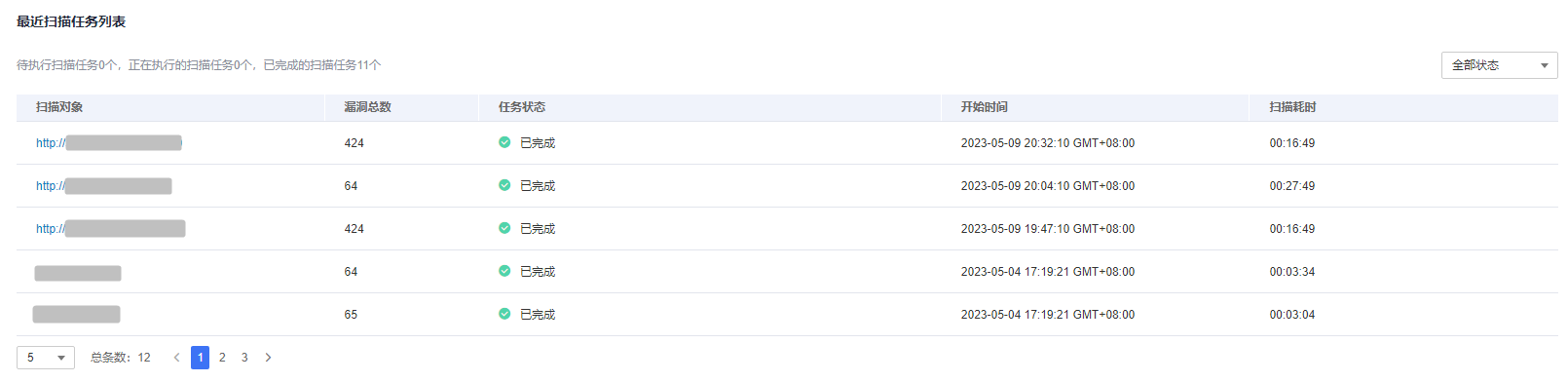
任务列表参数说明:
参数 说明 操作 扫描对象 扫描的网站和主机。 单击网站和主机可进入本次任务的扫描详情。 漏洞总数 显示网站和主机的风险漏洞总数。 - 任务状态 三个状态:“等待中”、“进行中”、“已完成”。 - 开始时间 开始扫描的时间。 - 扫描耗时 扫描全过程所耗的时间。 -
